
【Dropbox】PC・スマホからログアウトをする方法をご紹介!
Contents[OPEN]
- 1【Dropbox】ログアウトする方法の前に!基本をおさらい!
- 2【Dropbox】ログアウトする方法を画像付きで解説♪
- 3【Dropbox】遠隔操作でログアウトをする方法
- 4【Dropbox】ログアウト後、再ログインをしたい場合は?《アカウントのリンク》
- 4.1アカウントのリンクとは?
- 4.2【Dropbox モバイル アプリ】アカウントのリンクを行う
- 4.3【dropbox.com】アカウントのリンクを行う
- 4.4【Dropbox デスクトップ アプリ】アカウントのリンクを行う
- 4.5リンクを解除したいときは?
- 5【Dropbox】ログアウト後、再ログインをしたい場合は?
- 5.1【Dropbox モバイル アプリ】ログインをする方法
- 5.2【dropbox.com】ログインをする方法
- 5.3【Dropbox デスクトップ アプリ】ログインをする方法
- 5.4ログインができないときの対処法は?
- 6【Dropbox】ログアウトできない!解決法を教えて!
- 7不要なデバイスではDropboxをログアウトしよう!
【Dropbox】ログアウトする方法を画像付きで解説♪
ここからは、Dropboxをログアウトする手順について説明していきます。
スマホアプリ、WEB(ブラウザ)版、そしてデスクトップ版それぞれの操作に分けて紹介します。
【Dropbox スマホアプリ】ログアウトをする方法
まず、アプリから行う手順を解説します。
iPhoneやAndroidには専用のアプリが用意されているので、WEBから毎回アクセスすることは不要です。
App StoreやGoogle Playからいつでも追加できます。
普段からアップロードに利用している方であれば、ログインしたままの状態になっているはずです。
この状態からログアウトしてみましょう。
起動画面で「アカウント」のタブを選択してください。右下にあるのでタップしましょう。
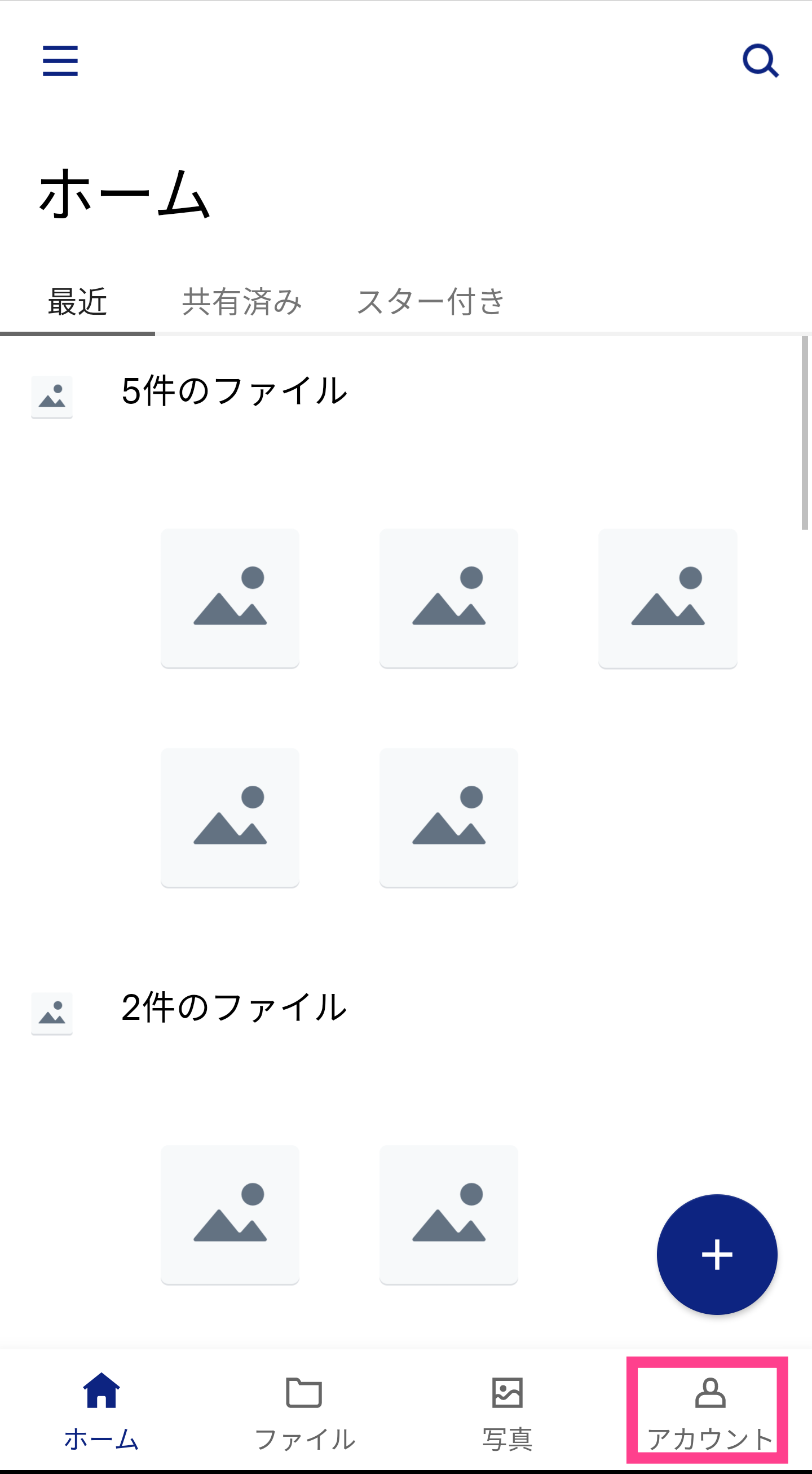
これで、個人的な情報の設定を確認することが可能です。こちらの画面を下までスクロールしてください。「Dropboxからログアウト」と書かれたメニューが表示されるので、見つかったらタップしましょう。スマホの手順は以上です。
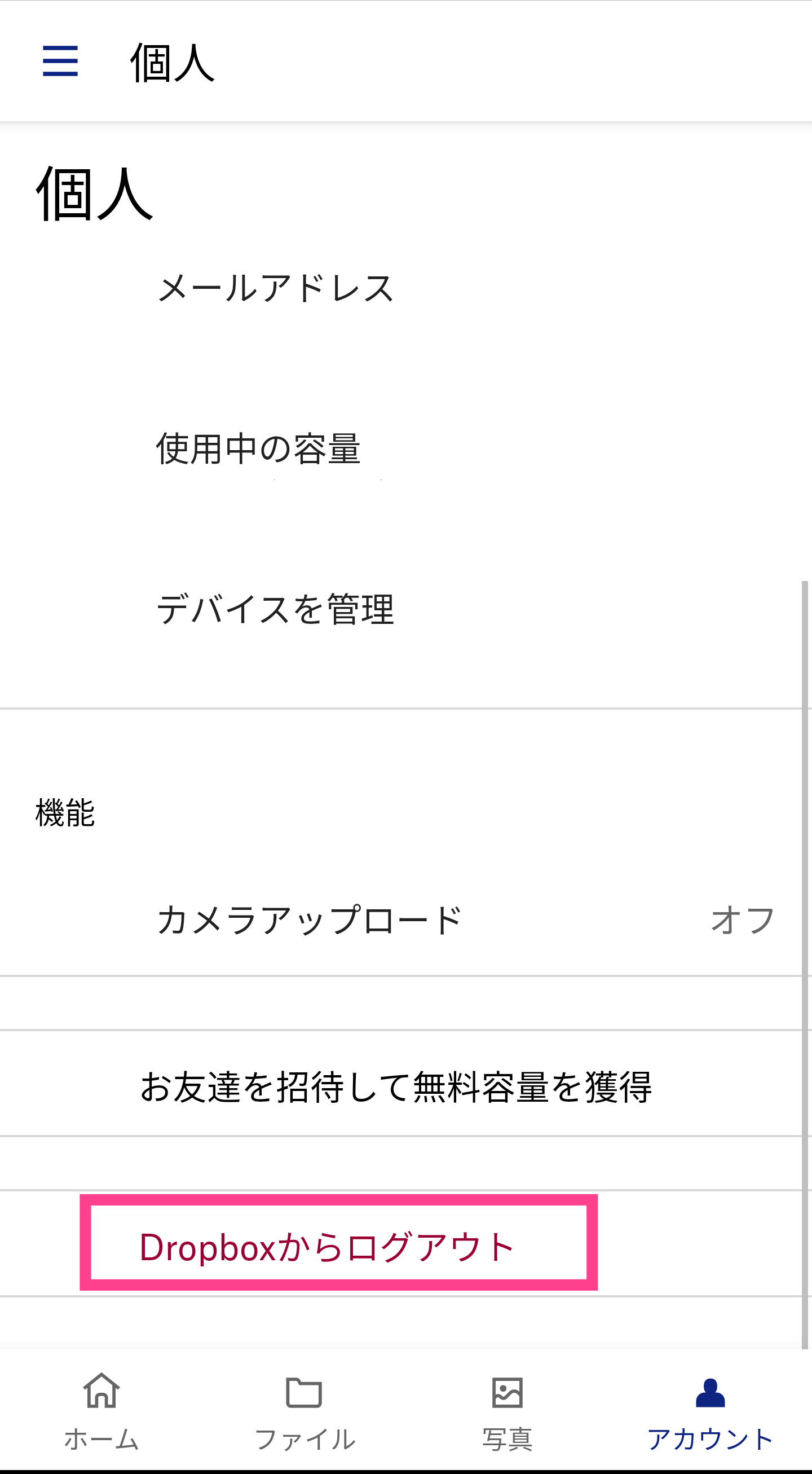
また使うことになったときは再度ログインすれば良いだけなので、安心してください。
新規でアカウントを作らなければならないなどの手間はかかりません。
詳しくは後程紹介します。
【dropbox.com】ログアウトをする方法
では次に、WEB版からの手順を紹介していきます。
ブラウザからファイルを管理している方に向けた操作方法です。
この場合はPCでもスマホでも端末を問わず使用できるのがメリットで、ブラウザを搭載したデバイスであれば問題ありません。
まずはアクセスしてください。トップ画面の右上に表示されている自分のプロフィールアイコンをクリックしてください。
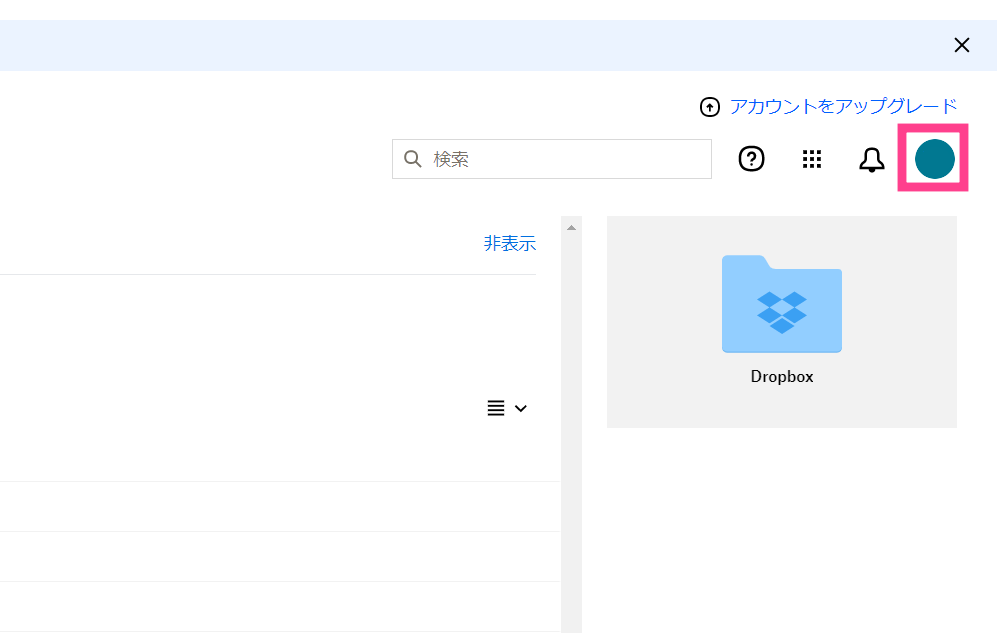
これでメニューを呼び出せます。一覧の下にある「ログアウト」を選択しましょう。これで完了です。
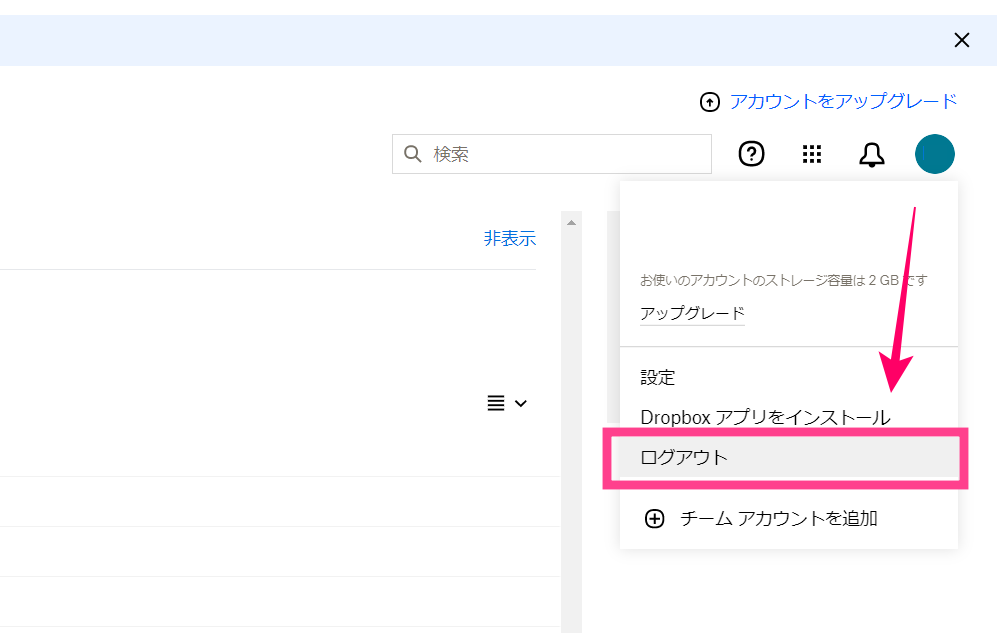
【Dropbox デスクトップ アプリ】ログアウトをする方法
次に、デスクトップ版からの手順を解説します。
PCを使っている方は毎回ブラウザを起動する必要があるので、効率を求めている方にとっては便利です。
ではやり方を見ていきましょう。
まずDropboxを起動します。同じく自分のプロフィールアイコンをクリックしてください。表示されたメニューより「基本設定」を選択します。
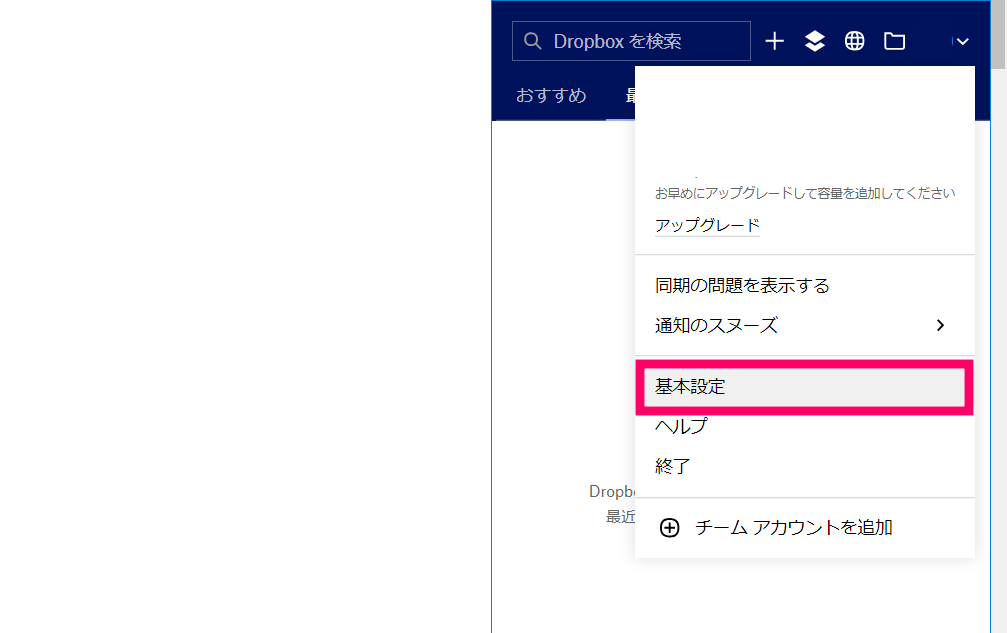
次に「アカウント」のタブをクリックし、さらに表示されたメニューから「ログアウト」を選択しましょう。これで完了です!
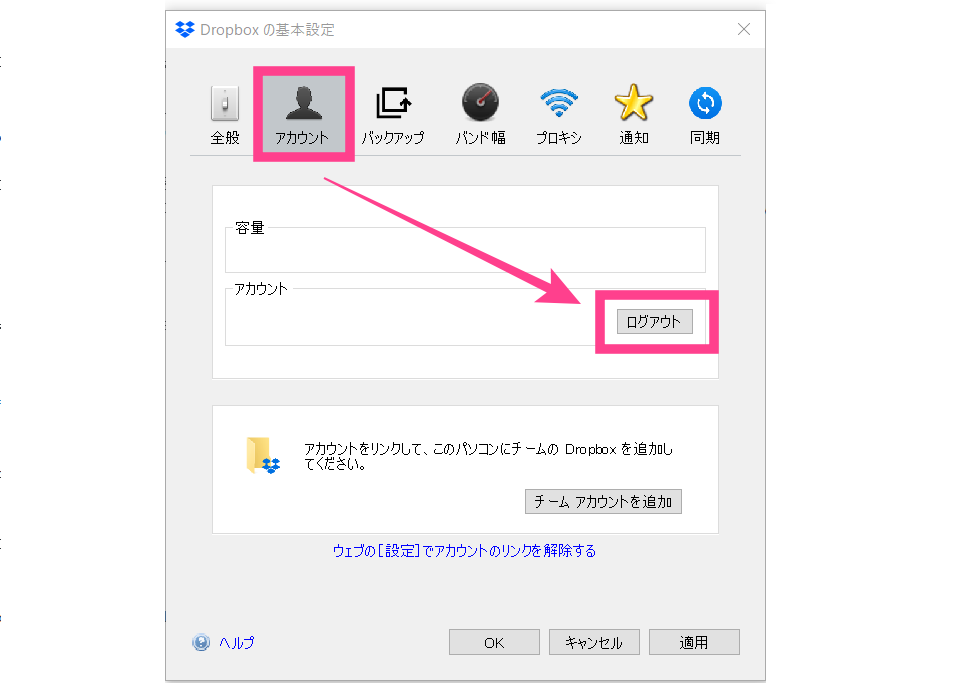
【Dropbox】遠隔操作でログアウトをする方法
ここからは、遠隔操作からログアウトする手順について解説していきます。
ログアウトは、セキュリティの安全性を高めるためにも効果的な方法です。
そのデバイスを操作していなくてもログアウトできるので、不正アクセスの防止になりますよ。
ログアウトの前に!ログイン中のデバイスを確認
操作に入る前にチェックしておきたい項目があります。
それは、現時点でログインしている端末の確認です。
複数のスマホやPCを生活の中で使っている方は特にこのチェックは欠かせません。
所有している端末であれば問題ありませんが、知らない機種があった場合には不正アクセスが疑われます。
では確認方法を説明します。
WEB版でアクセスしてみてください。
設定から「セキュリティ」のタブを選択します。
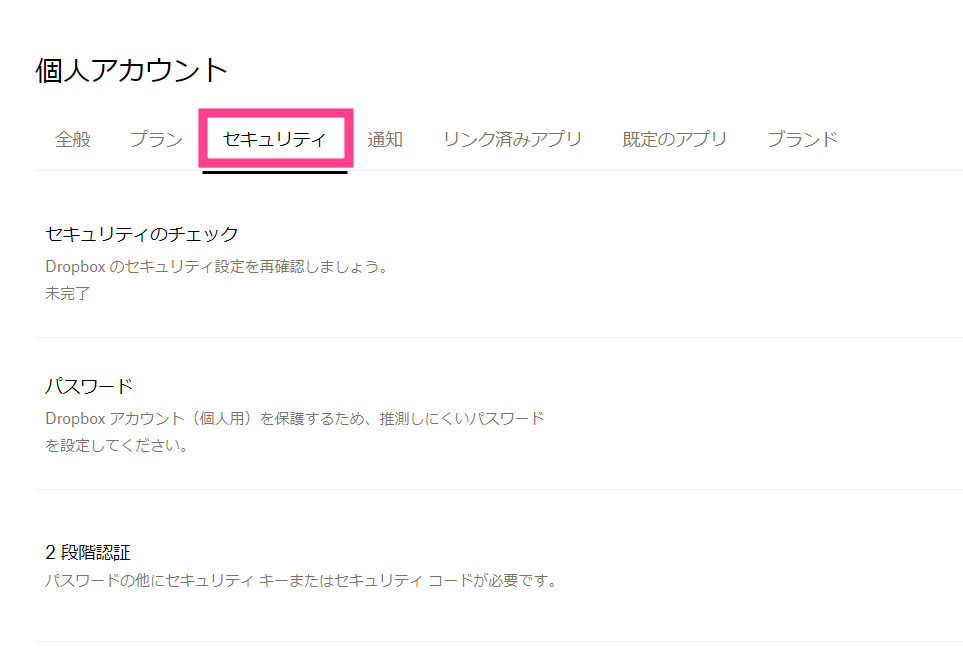
下にスクロールすると、使用中の端末が一覧で表示されます。この中から身に覚えのないものがないかをチェックしてください。
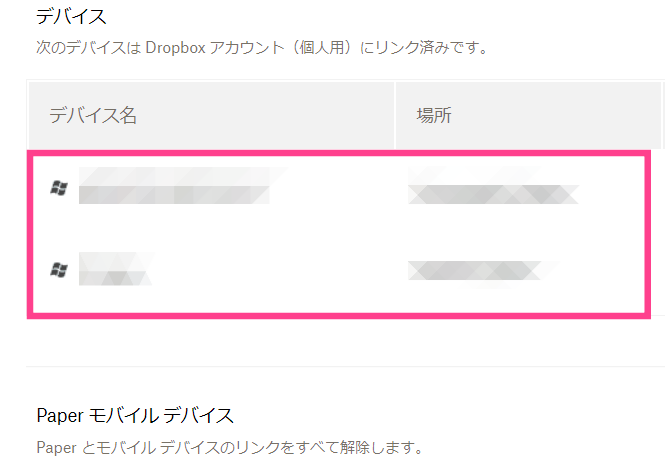
Dropbox – バックアップ、同期、共有

開発:Dropbox, Inc.
掲載時の価格:無料
Ver:iOS 240.2 / Android 240.2.2